进阶级游戏/趣味应用:
对于已经通过《节奏光剑》初步了解到了VR游戏特性以及操作要旨的用户,那不妨尝试一下更进阶的VR玩法——《BRINK Traveler》和《继续说不会炸》。
第1步:前期准备
体验开始前,请准备好: 1. arpara 头显主机 1台,包装标配的双头Type-C线 1根 2. 电脑:符合兼容性的支持Type-C视频输出接口的电脑 1台 3. 套件:NOLO CV1 AIR体感套件1套,内含左右交互手柄、定位基站、头盔定位器
如下图所示:
4.软件:依次安装SteamVR,arpara home,最后安装《BRINK Traveler》和《继续说不会炸》
SteamVR: arpara home: BRINK Traveler: 继续说不会炸:
第2步:连接设备
使用arpara USB-Type-C线将arpara头显与电脑相连接,如图所示:
观察头显,连接成功后头显内屏幕会显示与电脑桌面相同的画面,如头显没有点亮,建议重新插拔连接线。如头显可以点亮但屏幕显示异常,请进入第3步操作。
第3步:分辨率调节
确认分辨率正常 1. 请在Windows桌面空白处右击【显示设置】,进入页面之后,请下滑页面,找到【多显示器设置】,请确保此选项下为【扩展这些显示器】。
2. 请在【显示设置】页面下,点选【重新排列显示器】,选择下方区域内标有【数字2】的方块,随后查看下方【显示与分辨率】选项,此时如果分辨率为5088*2544,头显分辨率正常。
分辨率异常 1.如果分辨率不是5088*2544 ,则需要调节。可按下1次下图所示的【3D分辨率切换键】,头显随后出现一长串分辨率规格可供选择,选择在5088*2544分辨率上,等待3-5秒,便可成功切换至此分辨率。
2.请在Windows桌面空白处右击【显示设置】,进入页面之后,请下滑页面,找到【多显示器设置】,请确保此选项下为【扩展这些显示器】。
3.请在【显示设置】页面下,点选【重新排列显示器】,选择下方区域内标有【数字2】的方块,随后查看下方【显示与分辨率】选项,此时如果分辨率为5088*2544,头显分辨率正常。 (提示:如此时分辨率不是5088*2544,请重复头显调节分辨率的操作步骤,并在电脑上查看分辨率是否正常,直至显示分辨率为5088*2544)
第4步:连接NOLO VR配件
NOLO手柄按键说明:
1. 开启 NOLO CV1 Air 将arpara头显通过数据线连接电脑或者手机,然后将头盔定位器插入arpara头显顶部的接口,随后开启NOLO CV1 Air配套的基站和手柄。
2.NOLO CV1 Air 定位基站进入配对模式 长按定位基站配对键,进入配对模式,此时定位基站顶部指示 灯呈绿色闪烁状态,且不再震动。
3. 配对 NOLO CV1 Air交互手柄 分别长按两支手柄的配对键,直至手柄震动,且红灯闪烁一次即可。
注:请先按左手,后按右手,因此每次配对过程中每支手柄的配对键只需摁一次。在每次完整的配对流程中,请不要对相同的一支手柄进行重复配对操作。
4. 配对 NOLO CV1 Air头盔定位器长按头盔定位器的配对键,直至头盔定位器红色LED指示灯闪烁一次后即可。
5.NOLO CV1 Air 定位基站退出配对模式轻按定位基站配对键之后,等待3-5秒钟,此时定位基站进入 正常运行状态,顶部指示灯变为绿色常亮。若两个交互手柄和头盔定位器的LED指示灯也变为绿色常亮,则配对成功。若LED指示灯为红色常亮,则配对失败,请重新进行配对。
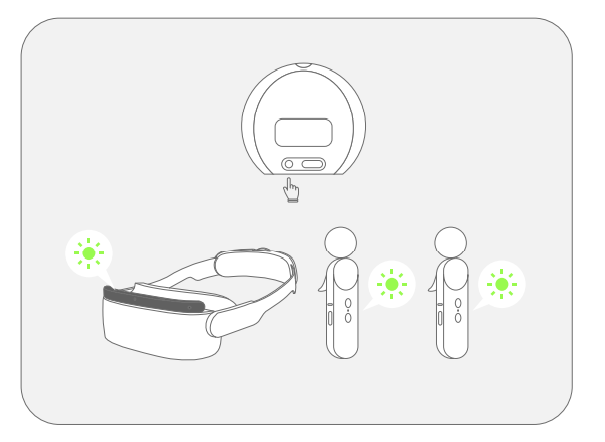
第5步:NOLO定位校准
1. 打开arpara home, 点击连接(如果连接不成功,可能是因为手柄自动待机,此时重新开启手柄的开关键即可),成功后在arpara home界面右边出现一个SteamVR应用浮窗
第6步:开始游戏
完成校准后,继续回到arpara home。arpara home将自动入库电脑中的Steam平台VR软件,可前往 arpara home右侧的游戏栏中单击打开《BRINK Traveler》和《继续说不会炸》,单击游戏打开,开始游玩。
|